Черновик Подбор компонентов ПК по индивидуальному заданию. Практическая работа 3 Аппаратное обеспечение персонального компьютера
 Скачать 0.67 Mb. Скачать 0.67 Mb.
|
|
Практическая работа №3 Аппаратное обеспечение персонального компьютера Цель работы: Знакомство с компонентной структурой современного персо-нального компьютера. Средства: ПК с операционной системой Windows XP Трудоёмкость работы: 2 часа аудиторных занятий в интерактивной форме и 2 часа самостоятельной работы. Задачи:
Программа работы:
ПК 1.1. Определение типа и характеристик центрального процессора и объёма опе-ративной памяти. На рабочем столе найдите иконку Мой компьютер. Через контекстное меню вызовите команду Свойства и откройте (если она не открыта) вкладку Общие. Мой компьютер àСвойства (в контекстном меню)àОбщие My ComputeràPropertiesàGeneral
Фирма производитель процессора: Intel Семейство процессоров: Core2 DUO Модель процессора: E8400 Частота работы процессора: 3 ГГц Объём оперативной памяти: 2 ГБ Приведите в отчёте данные о процессоре и оперативной памяти для Вашего ра-бочего компьютера в лаборатории и для Вашего домашнего компьютера. Срав - ните полученные характеристики. Какой из компьютеров имеет потенциально бόльшую производительность? 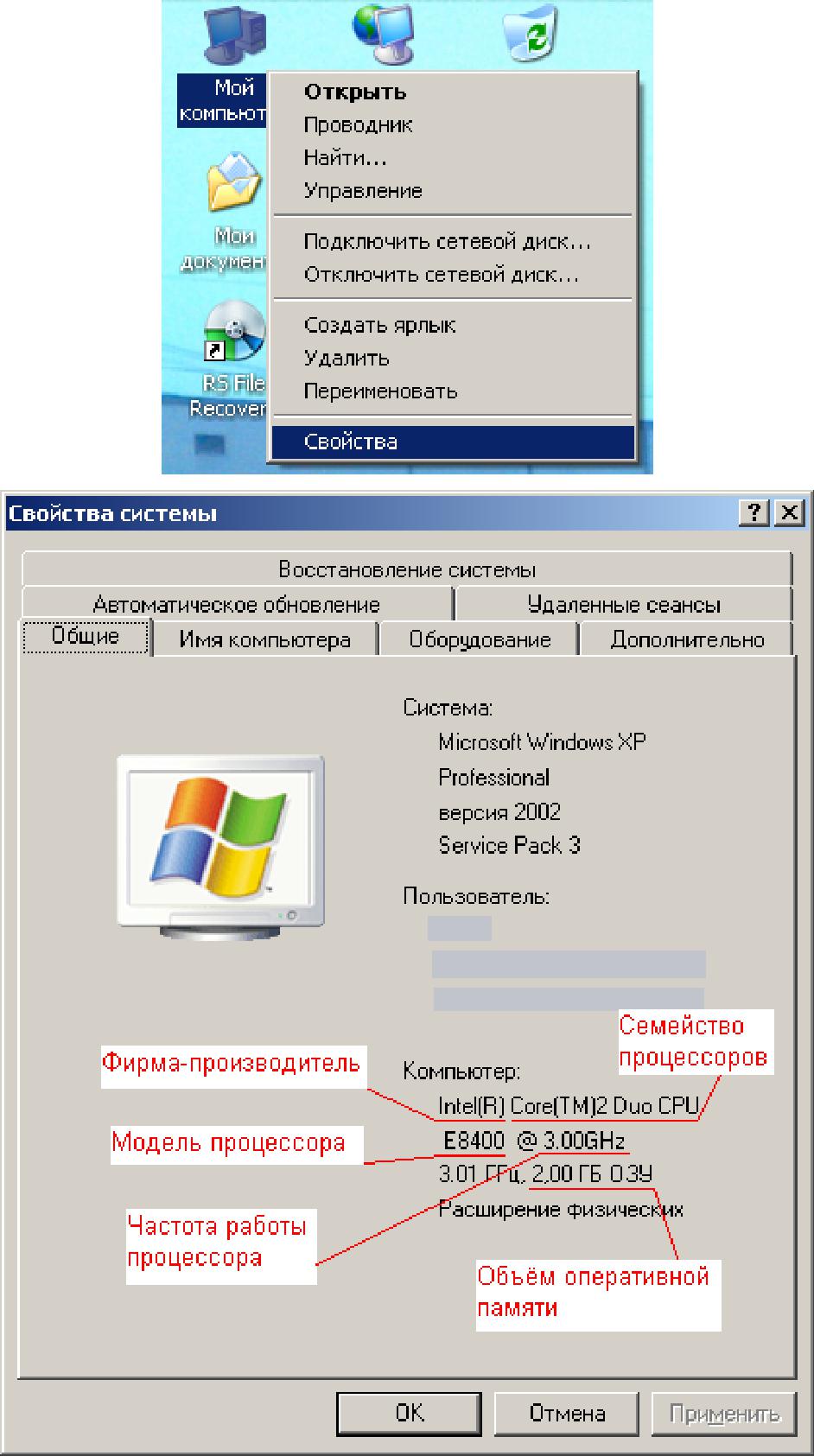 1.2. Определение объёма памяти на жестких накопителях На рабочем столе найдите и дважды щелкните на иконку Мой компьютер . В появившемся окне будут показаны иконки для всех внешних накопителей, под-ключённых в настоящий момент к системе. My computer (на рабочем столе) контекстное меню жесткого диска Properties 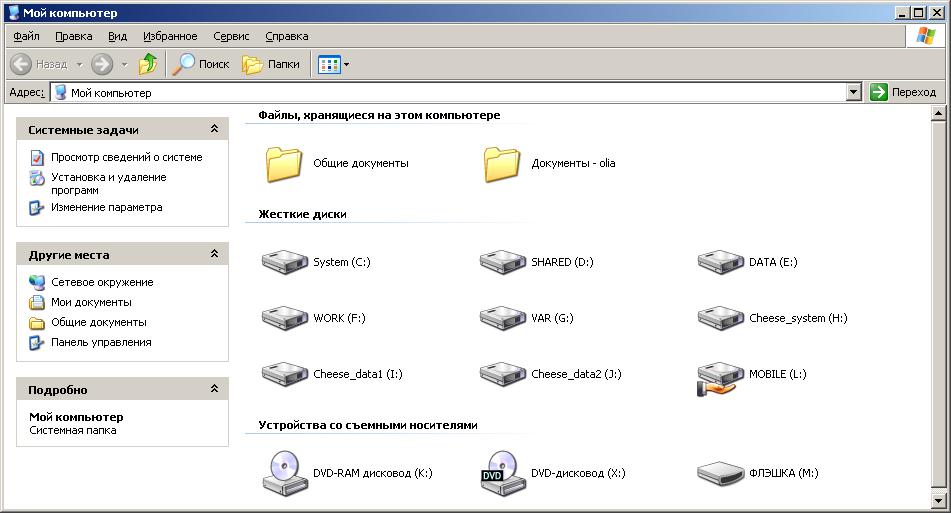 Вызовите окно Свойства через пункт меню Свойства в контекстном меню од-ного из дисков. В появившемся окне найдите информацию об общем объёме диска, о занятом и свободном месте. Для дисководов без дисков объём равен 0. 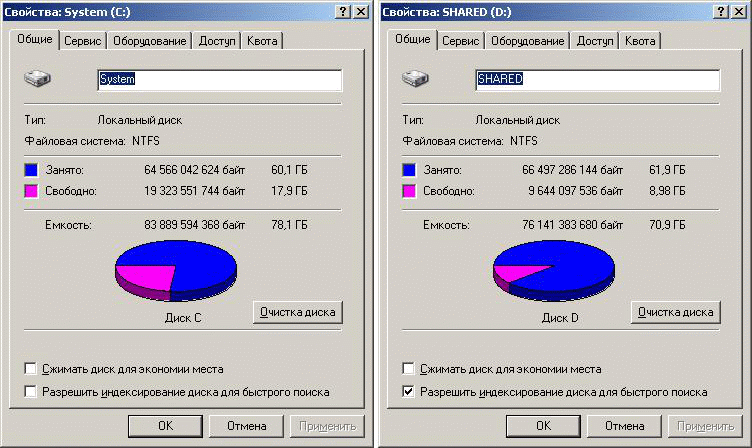 1.3. Определение количества физических накопителей, подключённых к компьютеру. Определение модели видеокарты. Фактическое количество физических накопителей, подключённых к компьюте-ру, может быть меньше показанного в папке Мой компьютер, поскольку один физический накопитель может быть разбит на несколько разделов, отображаю-щихся независимо друг от друга. На рабочем столе найдите иконку Мой компьютер. Через контекстное меню вызовите команду Свойства, откройте вкладку Оборудование и нажмите кнопку Диспетчер устройств. Мой компьютер àСвойства àОборудование àДиспетчер устройств My ComputeràProperties àHardware àDevice manager 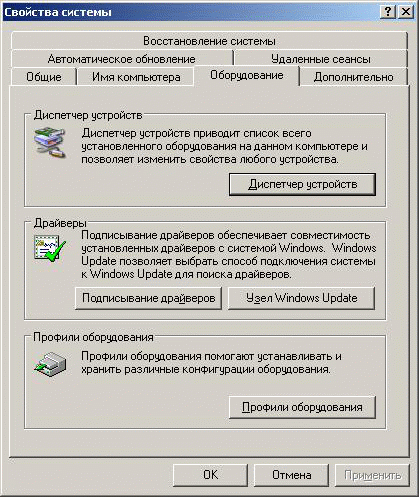
Производители винчестеров (жёстких дисков): WDC – Western Digital, ST – Seagate, Samsung, Hitachi. Вызовите окно Свойства через контекстное меню для одного из дисков и откройте вкладку Тома. Нажмите кнопку Заполнить. Контекстное меню дискового устройства Свойства Тома Заполнить Контекстное меню дискового устройства Properties Volumes Populate
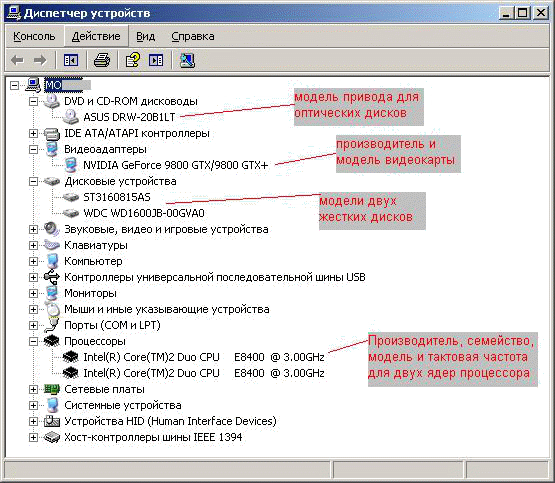 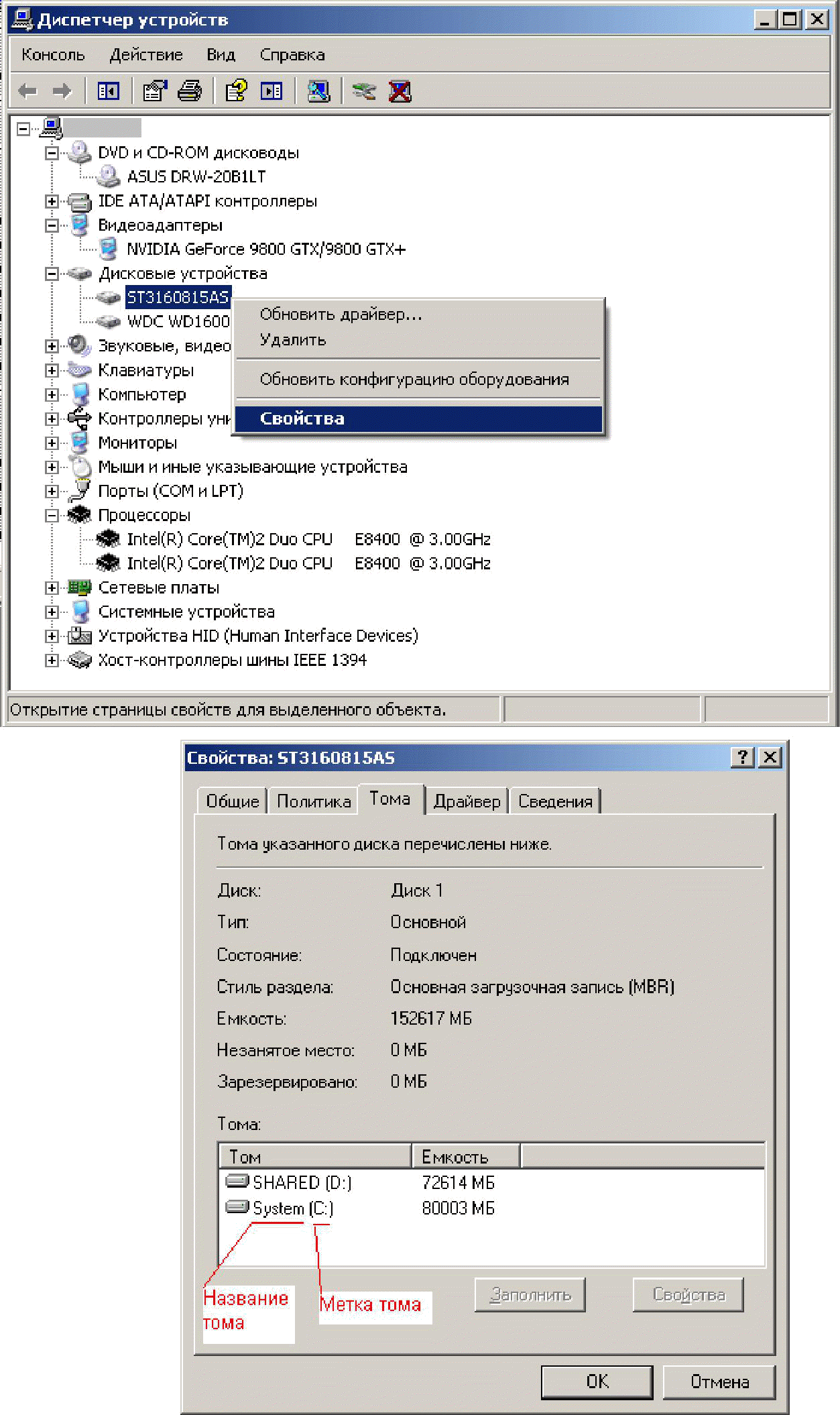 Приведите в отчёте полный список внешних накопителей для Вашего рабочего компьютера в лаборатории и для Вашего домашнего компьютера. Для каждого накопителя укажите принадлежность к физическому жесткому диску, общую ёмкость и процент свободного места. Результаты приведите в таблице по при-меру. Как Вы думаете, достаточно ли имеющегося свободного места на дисках для полноценной работы?
2. Подбор аппаратной конфигурации ПК по индивидуальному заданию Для подбора компонентов Вы можете воспользоваться сервисом Конфигуратор системного блока на сайте www.ulmart.ru (http://www.ulmart.ru/configurator.php#configer) или на сайте key.ru http://key.ru/shop/devices/. Выберите конфигурацию по заданию. Проверьте согласованность параметров выбранных компонентов в строках, помеченных цветом. Обоснуйте выбор каж-дого компонента в поле для примечания в строке Выбранная модель. Приве-дите значения дополнительных характеристик для выбранных компонентов в остальных строках. Дополните конфигурацию периферийным оборудованием по желанию - науш-ники, микрофон, принтер, сканер и пр. Подсчитайте суммарную стоимость вы-бранной комплектации. Варианты
Пример. Сборка для 0 варианта. Жирным цветом отмечены фиксированные за-данием параметры. Цветом отмечены параметры, которые требуют согласова-ния между компонентами.
| ||||||||||||||||||||||||||||||||||||||||||||||||||||||||||||||||||||||||||||||||||||||||||||||||||||||||||||||||||||||||||||||||||||||||||||||||||||||||||||||||||||||||||||||||||||||||||||||||||||||||||||||||||||||||||||||||||||||||||||||||||||||||||||||||||||||||||||||||||||||||||||||||||||||||||||||||||||||||||||||||||||||||||||||||||||||||||||||||||||||||||||||||||||||||||||||||||||||||||||||||||||||||||||||||||||||||||||||||||||||||||||||||
